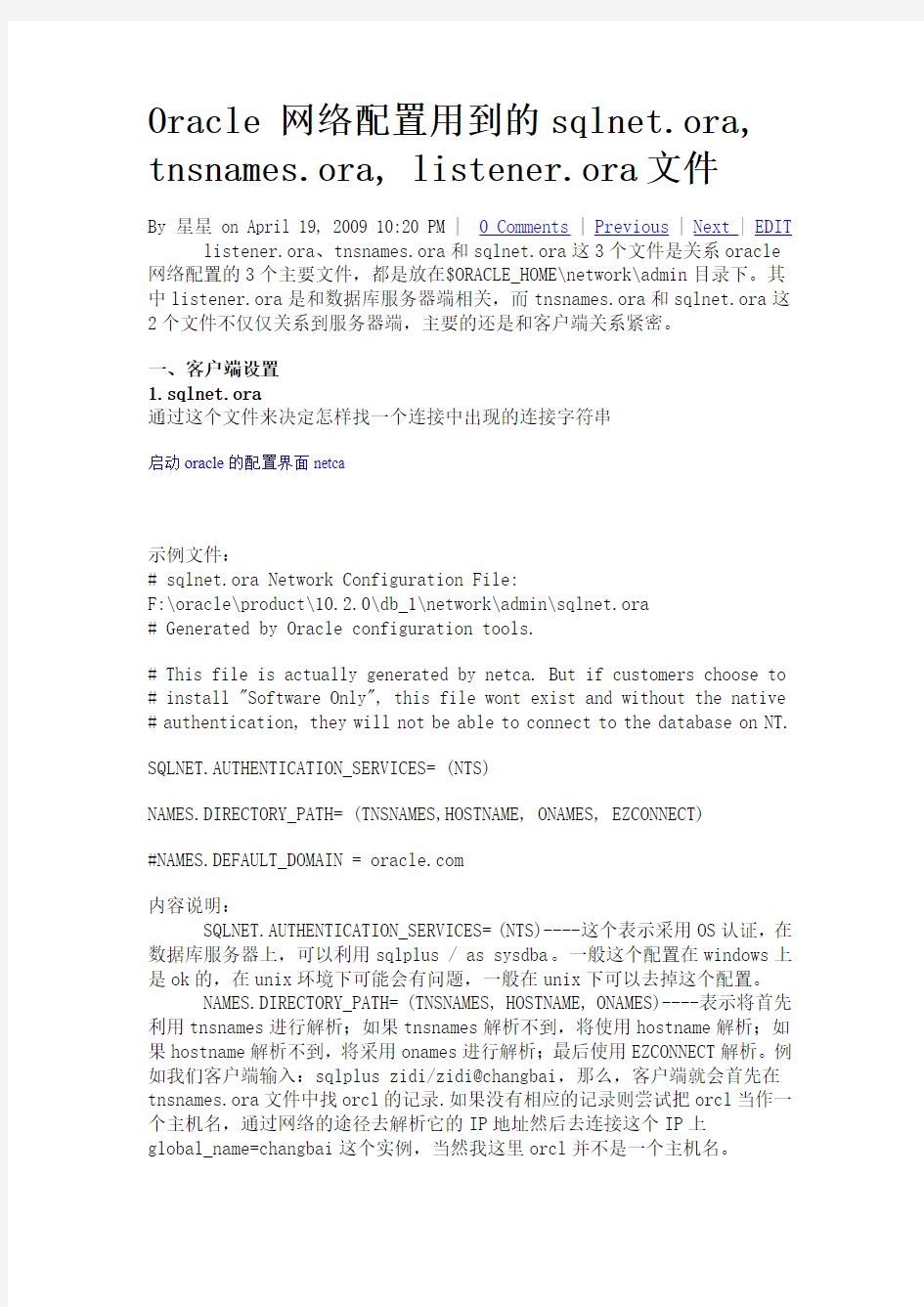
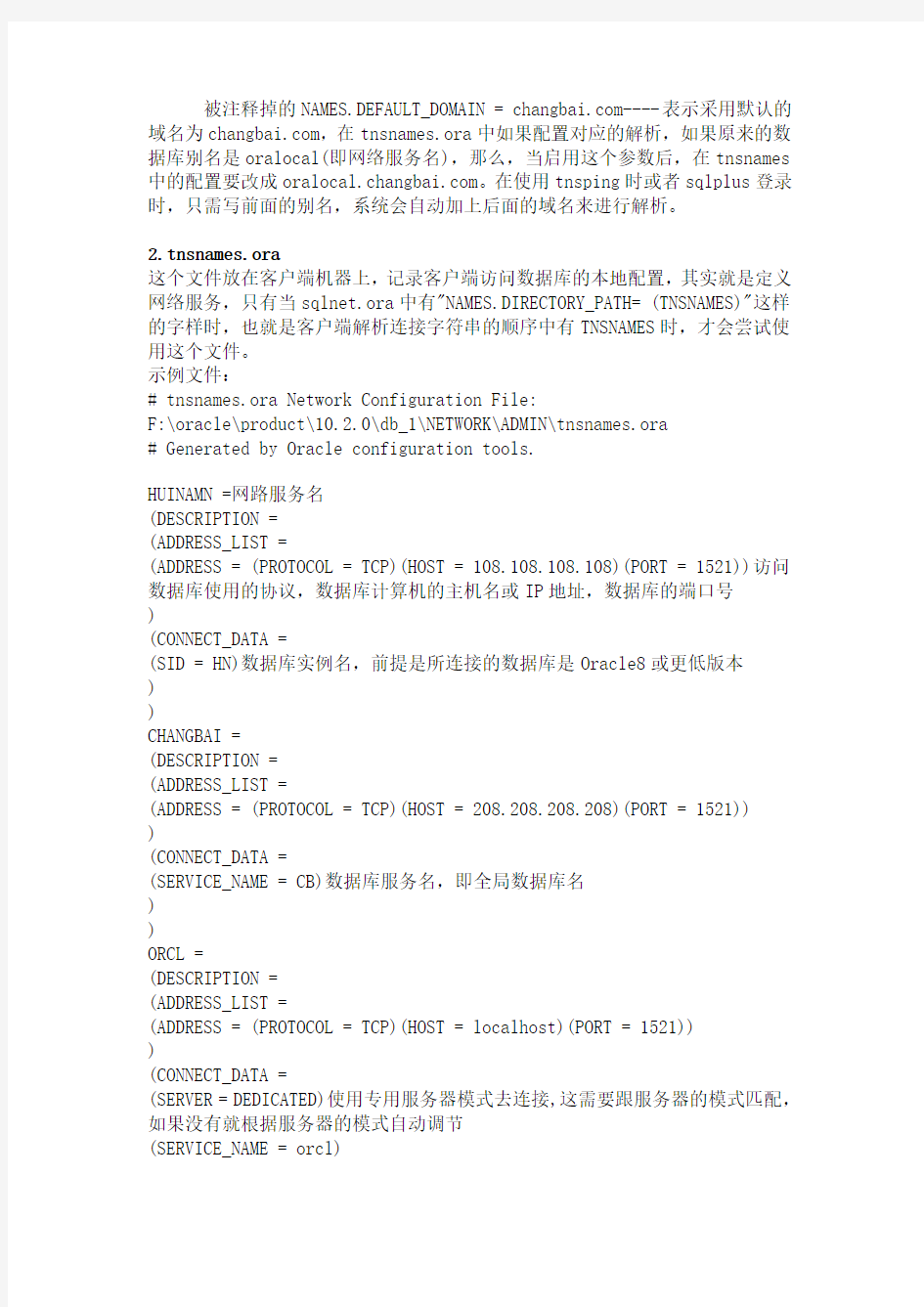
Oracle 网络配置用到的sqlnet.ora, tnsnames.ora, listener.ora文件
By 星星 on April 19, 2009 10:20 PM | 0 Comments | Previous | Next | EDIT listener.ora、tnsnames.ora和sqlnet.ora这3个文件是关系oracle 网络配置的3个主要文件,都是放在$ORACLE_HOME\network\admin目录下。其中listener.ora是和数据库服务器端相关,而tnsnames.ora和sqlnet.ora这2个文件不仅仅关系到服务器端,主要的还是和客户端关系紧密。
一、客户端设置
1.sqlnet.ora
通过这个文件来决定怎样找一个连接中出现的连接字符串
启动oracle的配置界面netca
示例文件:
# sqlnet.ora Network Configuration File:
F:\oracle\product\10.2.0\db_1\network\admin\sqlnet.ora
# Generated by Oracle configuration tools.
# This file is actually generated by netca. But if customers choose to # install "Software Only", this file wont exist and without the native # authentication, they will not be able to connect to the database on NT.
SQLNET.AUTHENTICATION_SERVICES= (NTS)
NAMES.DIRECTORY_PATH= (TNSNAMES,HOSTNAME, ONAMES, EZCONNECT)
#NAMES.DEFAULT_DOMAIN = https://www.doczj.com/doc/c22527563.html,
内容说明:
SQLNET.AUTHENTICATION_SERVICES= (NTS)----这个表示采用OS认证,在数据库服务器上,可以利用sqlplus / as sysdba。一般这个配置在windows上是ok的,在unix环境下可能会有问题,一般在unix下可以去掉这个配置。
NAMES.DIRECTORY_PATH= (TNSNAMES, HOSTNAME, ONAMES)----表示将首先利用tnsnames进行解析;如果tnsnames解析不到,将使用hostname解析;如果hostname解析不到,将采用onames进行解析;最后使用EZCONNECT解析。例如我们客户端输入:sqlplus zidi/zidi@changbai,那么,客户端就会首先在tnsnames.ora文件中找orcl的记录.如果没有相应的记录则尝试把orcl当作一个主机名,通过网络的途径去解析它的IP地址然后去连接这个IP上
global_name=changbai这个实例,当然我这里orcl并不是一个主机名。
被注释掉的NAMES.DEFAULT_DOMAIN = https://www.doczj.com/doc/c22527563.html,----表示采用默认的域名为https://www.doczj.com/doc/c22527563.html,,在tnsnames.ora中如果配置对应的解析,如果原来的数据库别名是oralocal(即网络服务名),那么,当启用这个参数后,在tnsnames 中的配置要改成https://www.doczj.com/doc/c22527563.html,。在使用tnsping时或者sqlplus登录时,只需写前面的别名,系统会自动加上后面的域名来进行解析。
2.tnsnames.ora
这个文件放在客户端机器上,记录客户端访问数据库的本地配置,其实就是定义网络服务,只有当sqlnet.ora中有"NAMES.DIRECTORY_PATH= (TNSNAMES)"这样的字样时,也就是客户端解析连接字符串的顺序中有TNSNAMES时,才会尝试使用这个文件。
示例文件:
# tnsnames.ora Network Configuration File:
F:\oracle\product\10.2.0\db_1\NETWORK\ADMIN\tnsnames.ora
# Generated by Oracle configuration tools.
HUINAMN =网路服务名
(DESCRIPTION =
(ADDRESS_LIST =
(ADDRESS = (PROTOCOL = TCP)(HOST = 108.108.108.108)(PORT = 1521))访问数据库使用的协议,数据库计算机的主机名或IP地址,数据库的端口号
)
(CONNECT_DATA =
(SID = HN)数据库实例名,前提是所连接的数据库是Oracle8或更低版本
)
)
CHANGBAI =
(DESCRIPTION =
(ADDRESS_LIST =
(ADDRESS = (PROTOCOL = TCP)(HOST = 208.208.208.208)(PORT = 1521))
)
(CONNECT_DATA =
(SERVICE_NAME = CB)数据库服务名,即全局数据库名
)
)
ORCL =
(DESCRIPTION =
(ADDRESS_LIST =
(ADDRESS = (PROTOCOL = TCP)(HOST = localhost)(PORT = 1521))
)
(CONNECT_DATA =
(SERVER = DEDICATED)使用专用服务器模式去连接,这需要跟服务器的模式匹配,如果没有就根据服务器的模式自动调节
(SERVICE_NAME = orcl)
)
)
二、服务器端设置listener.ora
它是listener监听器进程的配置文件。关于listener进程就不多说了,接受远程对数据库的接入申请并转交给oracle的服务器进程。所以如果不是使用的远程的连接,listener进程就不是必需的,同样的如果关闭listener进程并不会影响已经存在的数据库连接。
示例文件:
# listener.ora Network Configuration File:
F:\oracle\product\10.2.0\db_1\network\admin\listener.ora
# Generated by Oracle configuration tools.
SID_LIST_LISTENER =这里定义LISTENER进程为哪个实例提供服务
(SID_LIST =
(SID_DESC =
(SID_NAME = PLSExtProc)
(ORACLE_HOME = F:\oracle\product\10.2.0\db_1)
(PROGRAM = extproc)
)
)
LISTENER =监听器的名字,一台数据库可以有不止一个监听器(DESCRIPTION_LIST =
(DESCRIPTION =
(ADDRESS = (PROTOCOL = IPC)(KEY = EXTPROC1))监听器监听的协议,IP,端口等
(ADDRESS = (PROTOCOL = TCP)(HOST = dabeng)(PORT = 1521))
)
)
上面的例子是一个最简单的例子,但也是最普遍的。一个listener进程为一个数据库实例(SID)提供服务。
三、总结
上面说到的三个文件都可以通过图形的配置工具来完成配置:Database Configuration Assistant,Net Configuration Assistant
具体的配置可以尝试一下,然后来看一下配置文件,这样一来总体结构就有了,是当你输入sqlplus zidi/zidi@changbai的时候
1. 查询sqlnet.ora看看名称的解析方式,发现是TNSNAME
2. 则查询tnsnames.ora文件,从里边找orcl的记录,并且找到主机名,端口和service_name
3. 如果listener进程没有问题的话,建立与listener进程的连接。
4. 根据不同的服务器模式如专用服务器模式或者共享服务器模式,listener采取接下去的动作。默认是专用服务器模式,没有问题的话客户端就连接上了数据库的server process。
5. 这时候网络连接已经建立,listener进程的历史使命也就完成了。
换个角度理解:
changbai是我们连接远端数据库用到的服务命名,但是最终必须转化为host:port:servide_name这样的连接字串,而这个转化可以理解为是翻译的过程,而要想翻译成功,则必须选择好翻译方法,那么sqlnet.ora就是我们用来选择翻译方法的,其中的NAMES.DIRECTORY_PATH= (TNSNAMES) 就是我们选择的命名解析方法; tnsnames.ora是翻译方法中的一种----本地命名解析方法的配置文件,就好像我们选择了查字典方法,这个文件就是我们的字典一样里面存放着所有服务命名对应的连接字串;至于listener.ora则是负责接受我们请求的负责任人----连接地址配置文件,里面包括了连接负责人的连接地址,也放着经过他允许可以连接的数据库信息。这样就构成了Oracle的网络架构。
oracle的网络配置文件 ?三个配置文件 listener.ora、sqlnet.ora、tnsnames.ora ,都是放在$ORACLE_HOME\network\admin目录下。 ?重点:三个文件的作用和使用 sqlnet.ora-----作用类似于linux或者其他unix的nsswitch.conf文件,通过这个文件来决定怎么样找一个连接中出现的连接字符串。 例如我们客户端输入 sqlplus sys/oracle@orcl 假如我的sqlnet.ora是下面这个样子 SQLNET.AUTHENTICATION_SERVICES= (NTS) NAMES.DIRECTORY_PATH= (TNSNAMES,HOSTNAME) 那么,客户端就会首先在tnsnames.ora文件中找orcl的记录.如果没有相应的记录则尝试把orcl当作一个主机名,通过网络的途径去解析它的ip地址然后去连接这个ip上GLOBAL_DBNAME=orcl这个实例,当然我这里orcl并不是一个主机名 如果我是这个样子 NAMES.DIRECTORY_PATH= (TNSNAMES) 那么客户端就只会从tnsnames.ora查找orcl的记录 括号中还有其他选项,如LDAP等并不常用。 ?Tnsnames.ora------这个文件类似于unix 的hosts文件,提供的tnsname到主机名或者ip的对应, 只有当sqlnet.ora中类似 NAMES.DIRECTORY_PATH= (TNSNAMES) 这样,也就是客户端解析连接字符串的顺序中有TNSNAMES是,才会尝试使用这个文件。 例子中有两个,ORCL 对应的本机,SALES对应的另外一个IP地址,里边还定义了使用主用服务器还是共享服务器模式进行连接,一句一句说 #你所要连接的时候输入得TNSNAME ORCL = (DESCRIPTION = (ADDRESS_LIST = #下面是这个TNSNAME对应的主机,端口,协议 (ADDRESS = (PROTOCOL = TCP)(HOST = 127.0.0.1)(PORT = 1521)) ) (CONNECT_DATA = #使用专用服务器模式去连接需要跟服务器的模式匹配,如果没有就根据服务器的模式
金证科技 基金投资交易管理系统(KPMS)Oracle环境搭建与配置
目录 1安装oracle数据库 (3) 2oracle 相关设置 (5) 2.1在oracle上创建kpms数据库和用户 (5) 2.2Oracle数据库导出 (7) 2.3Oracle数据库重新导入数据 (7) 3配置KCXP、KCBP_ORACLE (8) 4系统升级 (10)
1安装oracle数据库 1运行setup.exe,出现如图1所示的画面,选择安装目录,全局数据库名默认为orcl,输入数据库口令123,单击下一步; 图1 2一直按默认值单击下一步或安装,直到出现如图2所示的画面:
图2 图3 3若要修改口令,单击口令管理,解锁要用的用户,解锁后也可重新设置口令(一般设置为默认如图3),确定后显示画面如图4,单击退出安装完成。 图4
4(此非必操作项)安装完成后,自动弹出如图5的画面,可以输入未锁定的用户名system,口令123(安装时输入的数据库口令),连接身份Normal;也可以输入用户名sys,口令123,此连接须是SYSDBA 或SYSOPER,登陆后点击同意即可。 图5 2oracle 相关设置 2.1在oracle上创建kpms数据库和用户 1在运行中输入cmd,进入命令提示符窗口; 2输入“sqlplus /nolog”进入sqlplus环境(如图6); 图6
3输入“connect / as sysdba”,以系统管理员(sysdba)的身份连接数据库; 4输入“create tablespace kpmsdata logging datafile 'd:\kpms_data01.dbf' size 1024m;”,在D 盘创建表空间kpmsdata; 5输入“create user kpms identified by kpms default tablespace kpmsdata temporary tablespace temp;”创建用户kpms,口令为kpms; 6输入“grant connect,resource to kpms;”为用户kpms授权; 7同上,以相同方式创建历史数据库及其对应的用户,依次输入如下: 1>create tablespace kpmshisdata logging datafile 'D:\kpmshis_data01.dbf' size 1024m; 2>create user kpms_his identified by kpms_his default tablespace kpmshisdata temporary tablespace temp; 3>grant connect,resource to kpms_his; 8在授权成功后输入“exit”退出sqlplus环境; 9如果是搭建本地环境,须要导入数据库,如数据库的备份文件路径为“e:\123.dmp”,则依次输入如下命令(如图7): 0>grant dba to username; 1>imp kpms/kpms 2>e:\123.dmp 3>kpms (注:此处kpms是备份数据库的用户名) 导入成功后,会提示“成功终止导入,没有出现警告”; 图7 10打开【net manager】,添加【服务命名】:任意输入网络服务名(如orcl)—TCP/IP协议—输入主
配置安全套接层连接oracle 目录 1. 配置简介 (2) 2. 使用Wallet Manager创建Wallet和生成认证请求 (2) 2.1. 创建Wallet (2) 2.2. 创建认证请求 (3) 2.3. 导出证书请求 (3) 2.4. 保存Wallet位置 (3) 2.5. 让Wallet自动登录 (4) 3. 使用openssl工具制作数字证书 (4) 3.1. 创建制作证书目录 (4) 3.2. 制作发行证书 (4) 3.3. 制作用户证书 (5) 4. 导入信认根证书和用户证书 (5) 4.1. 导入信认根证书 (5) 4.2. 导入用户证书 (5) 5. 配置使用SSL的TCP/IP连接服务端 (5) 5.1. 确认服务器已经生成Wallet (6) 5.2. 指定监听服务Wallet存放位置 (6) 5.3. 创建监听使用ssl的TCP/IP协议 (7) 5.4. 配制数据库监听位置 (8) 6. 配置使用SSL的TCP/IP连接客户端 (10) 6.1. 确认客户端已经生成Wallet (11) 6.2. 配置的Oracle网络服务名称 (11) 6.3. 客户端配置Wallet位置 (13) 7. 连接数据库 (14) 8. 疑难解答 (14) 9. Wallet管理方案 (18) 10. 参考文献 (18)
1.配置简介 这里采用安全套接层连接oracle指的是使用ssl的tcp/ip协议连接oracle数据库,由于ssl的tcps/ip协议是采用公钥和私钥进行数据加密,为了解决通信双方的可信问题,使用了数字证书,而orcle是采用“Wallet Manager”来管理证书和公钥和私钥。 配置ssl的tcp/ip协议连接oracle数据库,大体步骤分为以下6步: ●使用Wallet Manager创建Wallet和生成认证请求; ●使用openssl工具制作数字证书; ●导入信认根证书和用户证书; ●配置使用SSL的TCP/IP连接服务端; ●配置使用SSL的TCP/IP连接客户端; ●连接数据库。 注意!以下例子使用的数据库版本为ORACLE 10g 10.2.0.4,如果是其他版本,会有所差异。 2.使用Wallet Manager创建Wallet和生成认证请求 Wallet Manager 有以下几点功能: ●产生公私密钥对,并生成证书请求; ●存储用户证书相匹配的私钥; ●配置可信任证书 详细配置步骤如下: 2.1. 创建Wallet 首先启动Wallet Manager工具: ?(Windows) 选择开始, 程序, Oracle-HOME_NAME, 集成管理工具, Wallet Manager ?(UNIX) 在命令行, 输入owm。 打开Wallet Manager工具后,选择Wallet,新建。在弹出对话框输入密码,此密码是oracle的Wallet密码,密必是字母和数字结合,而且大于8位字符,Wallet选择标准,点确定。
在安装目录下,如:E:OracleOra81networkADMIN下用写字板或记事本打开TNSNAME.ORA文件,文件内容大概如下: https://www.doczj.com/doc/c22527563.html, = (DESCRIPTION = (ADDRESS_LIST = (ADDRESS = (PROTOCOL = TCP)(HOST = zcb_8115)(PORT = 1521)) ) (CONNECT_DA TA = (SERVICE_NAME = test) ) ) 蓝色部分为安装时录入的信息。 如果该文件没有配置成功,该文件可通过以下步骤进行配置: 1)、在程序菜单中打开NET8 CONFIGURA TION ASSISTANT 2)、选择Net8 Configuration Assistant,打开,进入"Net8 Configuration Assistant:欢迎"窗口2)、选择"本地网络服务名设置",点击"下一步",弹出以下窗体; 3)、在"Net8 Configuration Assistant:网络服务名配置"窗口中选择"添加",点击"下一步",弹出以下窗体; 4)在"Net8 Configuration Assistant:网络服务名配置,数据库版本"窗口中选择"ORACLE 8I数据库或服务",点击"下一步",弹出以下窗体; 5)在"Net8 Configuration Assistant:网络服务名配置,服务名"窗口输入服务名,此服务名跟安装时录入的服务名(SID)相同,录入后,点击"下一步",弹出以下窗体; 6)、在"Net8 Configuration Assistant:网络服务名配置,请选择协议"窗口选择"TCP"此时只能选择"TCP",点击"下一步", 弹出以下窗体; 7)在"Net8 Configuration Assistant:网络服务名配置,TCP/IP协议"窗口输入主机名(如果连接本地数据库,则录入本地计算机名,如果连接远程数据库,则录入远程计算机名),选择默认的"请使用标准端口号1521"(建议最好不要修改),点击"下一步",弹出以下窗体; 8)、在"Net8 Configuration Assistant:网络服务名配置,测试"窗口选择"是,进行测试",点击"下一步",弹出以下窗体; 9)、当"Net8 Configuration Assistant:网络服务名配置,正在连接"窗口对话框中出现提示"正在连接….测试成功"信息,表示测试通过。此时点击"下一步",进入"Net8 Configuration Assistant: 网络服务名配置,网络服务名"窗口; 10)、在"Net8 Configuration Assistant:网络服务名配置,网络服务名"窗口输入网络服务名,服务名为ORACLE连接串,可任意录入,如:test,点击"下一步",弹出以下窗体; 11)、在"Net8 Configuration Assistant:网络服务名配置,是否需要另一个网络服务名"窗口中选择"否",点击"下一步",进入"网络服务名配置完成" 窗口; 12)、在"网络服务名配置完成"窗口中点击"下一步",弹出以下窗体; 13)、在"欢迎"窗口点击"完成",退出配置过程 TNSNAMES.ORA配置完成后,再配置BDE(BDE如何配置略),可通过BDE、PLSQL、SQL EXPLORER和TNSPING命令来测试ORACLE是否连接正确。下面用TNSPING来测试是否连接。
配置oracle连接 怎么在windows环境下配置连接oracle数据库? 步骤如下: 一、安装PL/SQL: 1、获取PL/SQL安装包;(PL/SQL是连接oracle的客户端) 2、安装PL/SQL; (1)双击PL/SQL安装程序,安装PL/SQL; (2)选择“I Agree”进行安装;
(3)选择安装路径(一般选择默认路径);点击【Next】按钮; (4)默认选择,点击【Next】按钮; (5)默认选择,点击【Finish】按钮,开始安装;
(6)安装进度显示 (7)窗口提示“PL/SQL Developer installed successfully”,安装完成,点击【Close】按钮。
二、配置连接 1、获取oci.dll文件(该文件是用来连接数据库的文件),将该文件及其所在的文件夹放置在一个不含有中文的路径下(如:F:\instantclient); 2、双击打开PL/SQL客户端,点击【Cancel】按钮; 3、跳转到PL/SQL页面,如下图所示。选择【Tool】—>Preferences; 4、按下图进行选择,在“Oracle Home(enpty is autodetect)”栏中选择oci.dll文件所在的目录;在“OCI library(enpty is autodetect)”栏中选择oci.dll文件
5、点击【OK】按钮即可完成 6、退出PL/SQL页面,重新登录。双击PL/SQL客户端,在Oracle Logon窗口中填写数据库的用户名、密码、数据库名和连接方式;点击【OK】按钮即可查询数据库。 完毕!谢谢!
网络连接配置实验 实验目的:掌握Oracle数据库的网络配置方法,熟悉掌握网络配置的各参数内容。 实验内容:Oracle网络连接配置过程的实验。 实验环境:Windows Server 2003 Enterprise Edition 实验步骤: 1、熟悉与网络配置相关的三个参数文件sqlnet.ora、tnsname.ora和listener.ora Sqlnet.ora(位于客户端和服务器端,用于主机命名法和目录命名法) 路径:c:\oracle\product\10.2.0\db_1\network\admin\sqlnet.ora Sqlnet.ora文件内容: # sqlnet.ora Network Configuration #File: C:\oracle\product\10.2.0\db_1\network\admin\sqlnet.ora # Generated by Oracle configuration tools. # This file is actually generated by netca. But if customers choose to # install "Software Only", this file wont exist and without the native # authentication, they will not be able to connect to the database on NT. SQLNET.AUTHENTICATION_SERVICES= (NTS) NAMES.DIRECTORY_PATH= (TNSNAMES, EZCONNECT) tnsname.ora(位于客户端和与其它服务器通信的服务器端,主要用于本地命名法) 路径同上 Tnsname.ora内容: # tnsnames.ora Network Configuration #File: C:\oracle\product\10.2.0\db_1\network\admin\tnsnames.ora # Generated by Oracle configuration tools. TEST = (DESCRIPTION = (ADDRESS = (PROTOCOL = TCP)(HOST = ydxz-5f49a22351)(PORT = 1521)) (CONNECT_DATA = (SERVER = shared) (SERVICE_NAME = test) ) ) ORCL = (DESCRIPTION = (ADDRESS = (PROTOCOL = TCP)(HOST = ydxz-5f49a22351)(PORT = 1521)) (CONNECT_DATA = (SERVER = DEDICATED) (SERVICE_NAME = orcl) ) )
该提问已被关闭 3个回答匿名提问 2009-08-02 14:31:57 我设置oracle的主目录是/home/oracle 环境变量设置是 oracle_base = /home/oracle/app/oracle oracle_home = $oracle_base/product/11.1.0/db_1 oracle_sid = jxzzb path = $oracle_home/bin:$path export oracle_base oracle_home oracle_sid path 然后source $home/.bash_profile 报错说 oracle_base : command not found oracle_ home : command not found oracle_sid: command not found path : command not found 这是什么原因,是我的/home没赋权限给oracle用户吗 权限设置是chown -R oracle.oinstall /home/oracle 回答想做什么 2009-08-02 14:32:10 sqlplus 使用命令方式不能启动可能是环境变量引起。 cpu100%的话,你最好使用top来追踪是什么消耗了你的cpu ckbsadcls 2009-08-02 14:32:19 1、你查看你的安装目录下是否有sqlplusw.exe程序 2、如果有,看看你的环境变量path是否有oracle的路径和oracle的bin路径 mikhalova 2009-08-02 14:47:21 如果Linux自带导航的话,建议使用自带的导航来安装。 Linux不像Windows,随便什么都是通过设置来实现,不设置是没有或不能使用。 安装Oracle要求有足够大的共享内存和最大可运行程序,这些都是要靠我们自己调整系统参数实现。 1、修改内核参数 以root用户登录 执行下列命令查看相应参数 cat /proc/sys/kernel/shmmax cat /proc/sys/kernel/shmmni(本例中显示为4096) cat /proc/sys/kernel/shmall cat /proc/sys/kernel/sem(本例中显示为250 256000 32 128) 执行下列命令调整对应参数,下面的值为建议值,如果上面命令显示的值大于下面的值,则保留原有的值 echo “2147483648” > /proc/sys/kernel/shmmax(如果不这样,在创建数据库时如果所用内存大于上例的值,则数据库创建失败)
配置Oracle数据库连接串 1、点击:开始—>程序—>Oracle - OraHome81—>Network Administration—>Net8 Configuration Assistant 启动 Net8 Configuration Assistant如下图: (图ORCL_01) 2、选择本地网络服务名配置,点击下一步。 (图ORCL_02) 3、选择添加,点击下一步
(图ORCL_03) 4、选择Oracle8i数据库或服务,点击下一步 (图ORCL_04) 5、在上图中输入全局数据库名,(勿必与安装ORACLE服务器时输入的全局数据库名
6、选择TCP协议,点击下一步。 (图ORCL_06) 7、填入实际数据库服务器的主机名(请使用IP地址),如主机名为:192.168.0.1, 选择请使用标准端口号1521, 点击下一步。 (图ORCL_07) 8、选择:是,进行测试,点击下一步。
(图ORCL_08) 9、在上图中如果提示测试不成功,请点击后退按钮,检查在图ORCL_04中输入的全书数据库名是否正确,检查图ORCL_05中选择的是否是TCP协议,检查图ORCL_06中输入的主机名(IP地址)是否正确。 如果上图中提示测试成功,则点击下一步。(请确保测试成功) (图ORCL_09) 10、在上图中输入网络服务名为:Ecom1.3 (请确保输入为Ecom1.3) 点击下一步。
(图ORCL_10)11、在上图中选择否,点击下一步。 (图ORCL_11)12、点击下一步。
Oracle ODBC 驱动安装及详细配置(不需安装客户端) Microsoft 会默认自带一个Oracle ODBC的ODBC驱动文件,但是我们在这个驱动文件上创建数据源的话会报错一般会提示“未发现Oracle(TM)客户端和网络组件。”的错误,这样的情况下我们必须手动配置ODBC数据驱动。 【需要的文件下载地址(https://www.doczj.com/doc/c22527563.html,/s/1pJuOOv5)记得解压的时候选择“解压到instantclient_12_1”】 1:首先把我提供的instantclient_12_1 文件放在C:\Program Files 目录下。 2:instantclient_12_1 文件下面会有network这个文件,最好的情况要在你需要访问的Oracle数据库所在电脑上找到这个文件然后替换(一般默认安装目录会在 c:\oraclexe\app\oracle\product\11.2.0\serve这个位置),若是不方便用我原来已有network文件也可。 3:用记事本打开“C:\Program Files\instantclient_12_1\network\ADMIN\tnsnames.ora”文件将主机名换成你要连接的IP地址,其他不用修改。 5:添加环境变量(右键单击我的电脑—属性—高级选项卡—环境变量)TNS_ADMIN,变量值指向ADMIN目录,我的配置是c:\Program Files\instantclient_12_1\NETWORK\ADMIN; 新建的变量名填写TNS_ADMIN 变量值填写c:\Program Files\instantclient_12_1\NETWORK\ADMIN
Oracle10g安装过程成功解决网络配置检测: 注:ORACLE的安装路径中不能出现中文字符及空格(这也是Oracle为什么不能安装到C:\Program Files的原因),否则即使使用如下配置Microsoft LoopBack Adapter网络配置检测也不能通过。 在安装ORACLE10G前系统会检测安装的一些前提条件是否满足,往往会提示说:将Microsoft LoopBack Adapter配置为系统的主网络适配器。如果你没有这样配置,且你不希望安装过程由于这个而出错,那么过程如下: (1)停掉当前的网络连接(安装时只开通下面创建的Microsoft loopback Adapter,所有的其他网络连接都停掉); (2)控制面板-->添加硬件-->下一步-->是,我已经连接了此硬件-->添加新硬件-->安装我手动从列表选择的硬件-->网络适配器-->microsoft-->Microsoft loopback Adapter-->下一步-->安装完成 添加完成,你会发现新建了个“本地连接”,用的就是这个假的“Microsoft Loopback Adapter”(因为我根本就没有连接这个硬件,只是骗下Oracle而已)。把这个本地连接的IP设下(如192.168.0.1); (3)好了,现在回去重新让Oracle检测一遍吧,肯定是通过了。 应用程序访问方式:访问当前本地连接地址(Microsoft loopback Adapter是否该关闭?记得非常成功的一次是最好关闭),例如Microsoft Loopback Adapter的IP为192.168.0.1,而我当前网络的对外通路(即本地)连接为192.168.0.2,则访问此Oracle的地址为192.168.0.2 〖经验〗 (1)如果在安装时没有停掉本地连接,只是拔掉网线,网络断开,则仍可正确安装和使用,只是在开启Oracle10g服务之前必须开启Microsoft Loopback Adapter,否则Oracle10g服务无法启动. 在网络上其他机器Oracle9i Console连接此Oracle10g服务时使用sys之SYSDBA身份可以正常登录,而system提示授权不足无法登录 (2)如果在安装时没有停掉本地连接,也没有拔掉网线,而使本机在网络连通状态下,又如上配置Microsoft Loopback Adapter并开启,如此安装仍可成功,并且PLSQL、SQLPLUS 等Oracle10g环境下都可正常访问,但是局域网中的其他Oracle9i Console也无法连接此Oracle10g服务,而且本机和网络中的java程序都无法访问,apache-tomcat-6.0.14控制台将打印以下错误: 2007-10-823:31:47org.apache.catalina.startup.HostConfig checkResources 信息:Reloading context[/P54_AutoRefresh] java.sql.SQLException:Io异常:The Network Adapter could not establish the connection at oracle.jdbc.dbaccess.DBError.throwSqlException(DBError.java:134) at oracle.jdbc.dbaccess.DBError.throwSqlException(DBError.java:179) at oracle.jdbc.dbaccess.DBError.throwSqlException(DBError.java:333) at oracle.jdbc.driver.OracleConnection.
1.1、O racle简介 Oracle是一个生产中间件和数据库的较大的生产商,Oracle原本的含义:“神喻”,指的是神说的话。中国在商朝的时代,把一些刻在龟壳上的文字当成是上天的指示,所以在中国将Oracle也翻译成“甲骨文”。 Oracle公司的发展实际还是依靠IBM公司。 Oracle的创始人:Larry Ellison,创办了Oracle公司。 他一生的最大目标,“财富榜超过比尔·盖茨” Bruce Scott现在已经离开了Oracle公司,开发出了一套新的数据库-------PointBase 1.2、O racle安装 现在使用的Oracle是10g的版本,Oracle中的版本主要分为以下几个: ●Oracle 8 ●Oracle 8i i表示Internet,表示此时Oracle公司正式开始进军互联网 ●Oracle 9i Oracle9i与8i相比是非常相似的 ●Oracle 10g g表示网格技术 例如,以baidu搜索为准,现在想使用一款软件,但是此软件在离自己非常近的地方就存在了下载地址,但是与自己非常远的地方也同样存在一个下载地址,那么有没有可能现在通过搜索引擎没有搜索到离自己近的下载,而使用了更远的下载,那么这样一来肯定会造成
资源的浪费。 所以新的网络概念就是将网络划分成一个个网格,通过网格表示一个区域 选择Oracle 10g下的install目录中的setup.exe就可以执行Oracle的安装指令了如果不能安装有可能是防火墙造成的,此时可以将防火墙暂时禁用 安装步骤
此时将Oracle安装在D盘之中
选择企业版进行安装
近段时间很多网友提出监听配置相关问题,客户终端(Client)无法连接服务器端(Server)。本文现对监听配置作一简单介绍,并提出一些客户终端无法连接服务器端的解决思路,愿对广大网友与读者有一些帮助。 一、监听器(LISTENER) 监听器是Oracle基于服务器端的一种网络服务,主要用于监听客户端向数据库服务器端提出的连接请求。既然是基于服务器端的服务,那么它也只存在于数据库服务器端,进行监听器的设置也是在数据库服务器端完成的。 二、本地服务名(Tnsname) Oracle客户端与服务器端的连接是通过客户端发出连接请求,由服务器端监听器对客户端连接请求进行合法检查,如果连接请求有效,则进行连接,否则拒绝该连接。 本地服务名是Oracle客户端网络配置的一种,另外还有Oracle名字服务器(Oracle Names Server)等。Oracle常用的客户端配置就是采用的本地服务名,本文中介绍的也主要是基于本地服务名的配置。 三、Oracle网络连接配置方法 配置Oracle服务器端与客户端都可以在其自带的图形化Oracle网络管理器(Oracle Net Manager)里完成(强烈建议在这个图形化的工具下完成Oracle 服务端或客户端的配置)。在Windows下,点击“开始/程序/Oracle - OraHome92/Configuration and Migration Tools/Net Manager”启动Oracle 网络管理器工具,在Linux/Unix下,利用netmgr命令来启动图形化Oracle网络管理器,如: $ netmgr Windows下启动Net Manager图形窗口如下图示:
PLSQL连接oracle数据库配置 方法一: 1)点击Net Configuration Assistant 2) 在弹出的对话框中选择本地Net服务名配置,点下一步 3)在服务名配置对话框中选择添加,点下一步 4)在如下对话框中填写要访问的oralce数据库的服务名,该服务名可以通过oralce登录用户名进入环境,在.cshrc中,环境变量ORACLE_SID对应的值便是这个服务名,也可以在oracle用户环境下执行grep | env ORACLE_SID查找。 点击下一步 5)选择TCP协议,点下一步 6)主机名中填写要访问的oracle数据库服务器,使用标准端口号1521,点下一步 7)选中“是,进行测试”,点下一步 8) 点更改登录,填写要访问的数据库用户名和密码,确保其正确。此处主要是验证前面配置是否正确,如正确这里的测试就可以成功。 如果不正确请检查服务名、ip地址、用户名、密码中是否有写错,并改之,就可以成功了。 测试成功后点下一步 9)在下图中填写网络服务名,此处的网络服务名可以随意取名,点下一步,后面配置数据源的时候用的就是这个网络服务名 方法一用起来有点小复杂,不过可以了解数据库的配置步骤,方法二相对来说简单很多 找到本机oracle数据库安装的如下路径,如: F:\app\Administrator\product\11.1.0\client_1\network\admin,在该路径下有个文件tnsnames.ora,打开文件会发现里面有很多连接配置,直接拷贝一个修改如下红色字 SYSDB_102 = //对应的就是上面方法一提到的网络服务名 (DESCRIPTION = (ADDRESS_LIST = (ADDRESS = (PROTOCOL = TCP)(HOST = 10.41.24.102)(PORT = 1521)) //访问数据库的ip
实验1 Oracle的安装与配置 一、实验目的 1、了解ORACLE工作环境,掌握其安装、卸载步骤和相应处理。 2、掌握OS环境变量的作用和设置方法。 3、掌握ORACLE数据库管理系统安装后的检查方法。 4、熟练掌握Windows OS下ORACLE的启动与停止。 二、实验内容 1、了解计算机的软、硬件配置情况。 2、进行ORACLE的安装和OS环境变量设置。 3、进行ORACLE安装后的检查。 4、实施ORACLE的启动与停止操作。 5、卸载ORACLE。 三、实验要求 1、做好实验预习准备。 2、切实完成实验内容。 3、实验报告简单说明安装和卸载步骤,详细阐述启动与停止的方法步骤。 四、实验提示 1、预习阅读教材P15-24。 2、关于ORACLE数据库管理系统安装后的检查方法。 检查安装的ORACLE 以下说明中:
Oracle客户端的安装与远程连接配置方法 一、Oracle客户端与服务器端的通讯机制 1、OracleNet协议 如下图所示,Oracle通过Oracle Net协议实现客户端与服务器端的连接以及数据传递。OracleNet是同时驻留在Oracle数据库服务器端和客户端上的一个软件层,它封装了TCP/IP协议,负责建立与维护客户端应用程序到数据库服务器的连接。 如下图所示,客户端发出的请求首先通过OracleNet协议转换,转换成可以通过网络传输的信息,通过TCP/IP网络将请求传输到数据库服务器端;服务器端接受到客户请求后要通过OracleNet协议转换,将请求转换成数据库可以解释执行的本地指令,并在服务器端执行(主要是一些输入输出操作),并将结果通过TCP/IP协议和OracleNet协议传输给客户端显示。 2、客户端与服务器端的连接过程 在分析客户端与服务器端的连接机制之前,先要定义两个概念,一个是Oracle监听器,一个是Oracle网络服务名。 Oracle数据库服务器通过一个名为“OracleNet监听器”的组件接收来自客户端的连接请求。监听器是位于服务器端的一个后台进程,发送给数据库的客户端连接请求,首先被服务器端的监听器所侦听,并将请求所转交给对应的数据库实例,从而建立起客户端与服务器的连接。连接建立后,客户端与服务器端就可以直接进行通讯,不再需要监听器参与。 要实现监听器对客户请求的监听,需要对监听器进行配置,包括监听端口、监听器所在数据库的全局数据库名称、数据库实例等信息。
Oracle网络服务名是一个标识符,它代表着客户端连接服务器的配置信息(实际上就是连接请求的内容),包括数据库主机地址、监听端口、全局数据库名称等内容((有关全局数据库、数据库实例等,请参考Oracle数据库安装部分)。 如图所示,客户端与服务端的连接过程为: (1)首先在服务器端有一个常驻的监听器(监听服务要打开)监听客户端发出的连接请求。 (2)用户在客户端(企业服务器或SQL工具)输入用户名、口令及网络服务名,或在SQL命令行中输入类似“CONNECTusername/password@net_Service_name”的类似请求。 (3)客户端查看网络服务配置文件tnsname.ora,将网络服务名映射为包含Oracle服务器地址、监听端口和全局数据库名的连接描述符。 (4)客户端根据连接描述符定位监听器,并通过网络将连接信息传递给监听器。 (5)监听器查询监听配置文件listener.ora,找出所要连接的数据库服务器。 (6)客户机和服务器开始通信。 二、监听器配置 1、添加和配置监听器 如下图所示使用Oracle Net Configuration Asistant工具添加并配置服务器的监听器:
Oracle 命令大全 底部为环境变量配置路径。 1 运行SQLPLUS工具 sqlplus 2 以OS的默认身份连接 / as sysdba 3 显示当前用户名 show user 4 直接进入SQLPLUS命令提示符 sqlplus /nolog 5 在命令提示符以OS身份连接 connect / as sysdba 6 以SYSTEM的身份连接 connect system/xxxxxxx@服务名 7 显示当然用户有哪些表 select * from tab; 8 显示有用户名和帐户的状态 select username,account_status from dba_users; 9 将SCOTT帐号解锁(加锁) alter user scott account unlock(lock); 10 以SCOTT的身份连接并且查看所属表 connect scott/tiger select * from tab; 11 查看EMP的表结构及记录内容 desc emp select empno,ename from emp; 12 以OS的身份登看SGA,共享池,CACHE的信息 connect / as sysdba show sga select name,value/1024/1024 from v$sga; show parameter shared_pool_size select value/1024/1024 from v$parameter where name ='shared_pool_size';
show parameter db_cache_size select value/1024/1024 from v$parameter where name ='db_cache_size'; 13 查看所有含有SIZE的信息 show parameter size bitmap_merge_area_size integer 1048576 create_bitmap_area_size integer 8388608 db_16k_cache_size big integer 0 db_2k_cache_size big integer 0 db_32k_cache_size big integer 0 db_4k_cache_size big integer 0 db_8k_cache_size big integer 0 db_block_size integer 4096 db_cache_size big integer 33554432 db_keep_cache_size big integer 0 db_recycle_cache_size big integer 0 NAME TYPE V ALUE ------------------------------------ ----------- ------------- global_context_pool_size string hash_area_size integer 1048576 java_max_sessionspace_size integer 0 java_pool_size big integer 33554432 large_pool_size big integer 8388608 max_dump_file_size string UNLIMITED object_cache_max_size_percent integer 10 object_cache_optimal_size integer 102400 olap_page_pool_size integer 33554432 oracle_trace_collection_size integer 5242880 parallel_execution_message_size integer 2148 NAME TYPE V ALUE ------------------------------------ ----------- ------------- sga_max_size big integer 143727516 shared_pool_reserved_size big integer 2516582 shared_pool_size big integer 50331648 sort_area_retained_size integer 0 sort_area_size integer 524288 workarea_size_policy string AUTO 14 显示SGA的信息 select * from v$sgastat; POOL NAME BYTES